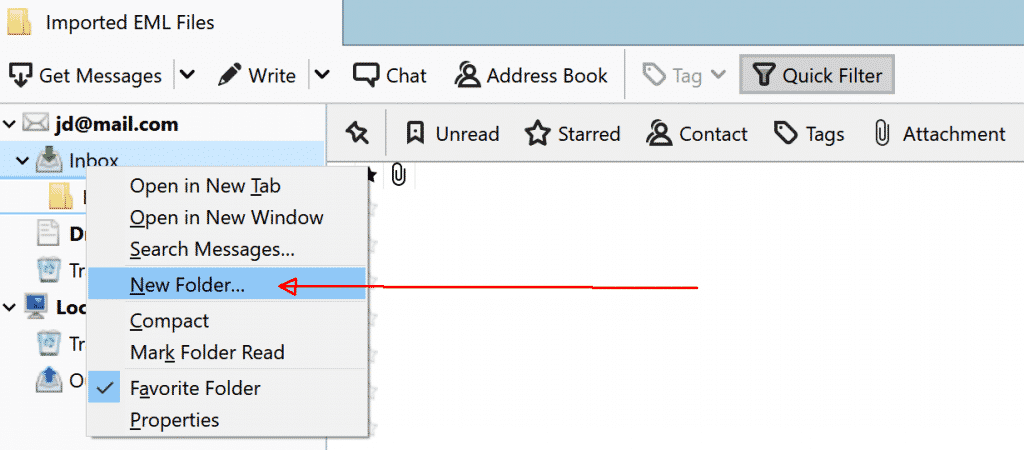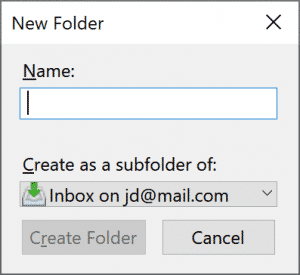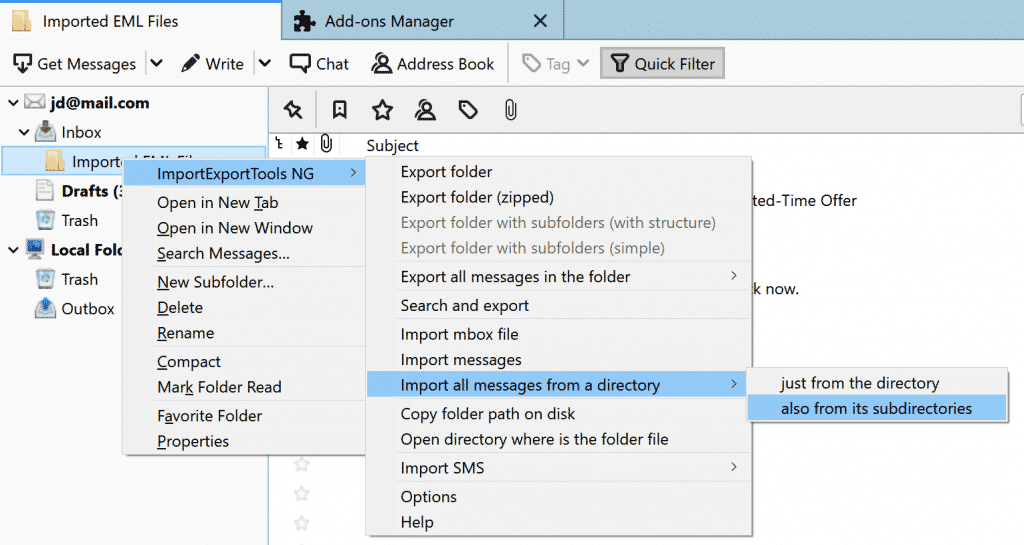Om du undrar hur man importerar EML -filer till Thunderbird, har du kommit till rätt ställe. Den här artikeln beskriver tre effektiva metoder: manuell drag-and-drop, Använda tillägg till programvara och import/exportverktyg. mer, Vi kommer att utforska tips för att effektivisera din e -postmigrering!
Varför välja Thunderbird för e -posthantering?
Thunderbird är fortfarande ett populärt val för e -posthantering på grund av dess kompatibilitet och flexibilitet. Det stöder mboxformatet för lagring av e -postmeddelanden, Ett allmänt erkänt format som fungerar sömlöst med andra e -posttjänster. Oavsett om du byter plattformar eller organiserar säkerhetskopior, Thunderbird är upp till uppgiften.
Hur man importerar EML -filer till Thunderbird
Innan du importerar .eml -filer till Thunderbird, Se till att du har exporterat dina EML -filer noggrant från din tidigare e -postklient. Verktyg som Outlook Transfer Software kan hjälpa dig att exportera meddelanden från olika klienter som fladdermusan!, Mac-post, framtidsutsikt, Gmail och andra till EML -format. Dessutom, E -postkonverteringsverktyg kan exportera meddelanden från format som MBox, Bunt, PST eller MSF till EML -filer. Upptäck hela utbudet av e -postomvandlare här.
- Se till att dina EML -filer exporteras korrekt från din tidigare e -postklient.
- Håll dem organiserade i en tillgänglig mapp på din dator.
- När dessa procedurer är klar och filerna finns på din dator, öppna Mozilla-e-postklient och fortsätt på följande sätt…
Stege: Importera EML -filer till Thunderbird
Alternativet 1: Drag-and-drop-metod
Exempelanvändningsfall: Du organiserar dina personliga e -postarkiv och behöver bara importera några dussin gamla e -postmeddelanden. Kanske är dessa e -postmeddelanden från ett specifikt projekt eller korrespondens som du vill hålla lättillgänglig i Thunderbird. Denna metod är perfekt för så småskalig, Snabb import där enkelhet är nyckeln.
Denna enkla metod fungerar bäst för små partier av EML -filer.
-
- Öppna Thunderbird: Starta Thunderbird och navigera till mappen där du vill importera filerna.
- Skapa en ny mapp i Thunderbird:
- Högerklicka på överordnad mapp (t.ex., “Lokala mappar”).
- Välj “Ny mapp…” och namnge det något som “Importerade e -postmeddelanden.”
- Dra och släpp filer: Välj önskade EML -filer från din mapp och dra dem till den nyskapade mappen i Thunderbird.
- Öppna Thunderbird: Starta Thunderbird och navigera till mappen där du vill importera filerna.
Proffs:
-
- Enkel och intuitiv - ideal för användare med begränsad teknisk expertis.
- Kräver ingen ytterligare programvara eller tillägg.
- Perfekt för små partier av EML -filer.
Nackdelar:
-
- Blir besvärligt och tidskrävande när man hanterar stora volymer e-postmeddelanden. Om du har omfattande e -postdata, Överväg att använda en mer avancerad strategi.
- Saknar automatisering, kräver manuell val och överföring av filer.
Alternativet 2: Använda gratis EML -importprogramvara
Exempelanvändningsfall: Du övergår från en äldre e -postklient som använder EML -filer (Som Windows Live Mail) till Thunderbird. Du har en medelstor samling e-postmeddelanden som spänner över flera år men vill inte spendera för mycket tid manuellt flytta dem. Den extra hjälp från programvaruverktyg gör processen hanterbar utan att kräva avancerade tekniska färdigheter.
Här är en strömlinjeformad guide för att importera EML -filer till alla e -postklient som stöder POP3 -protokollet, med Thunderbird som ett exempel:
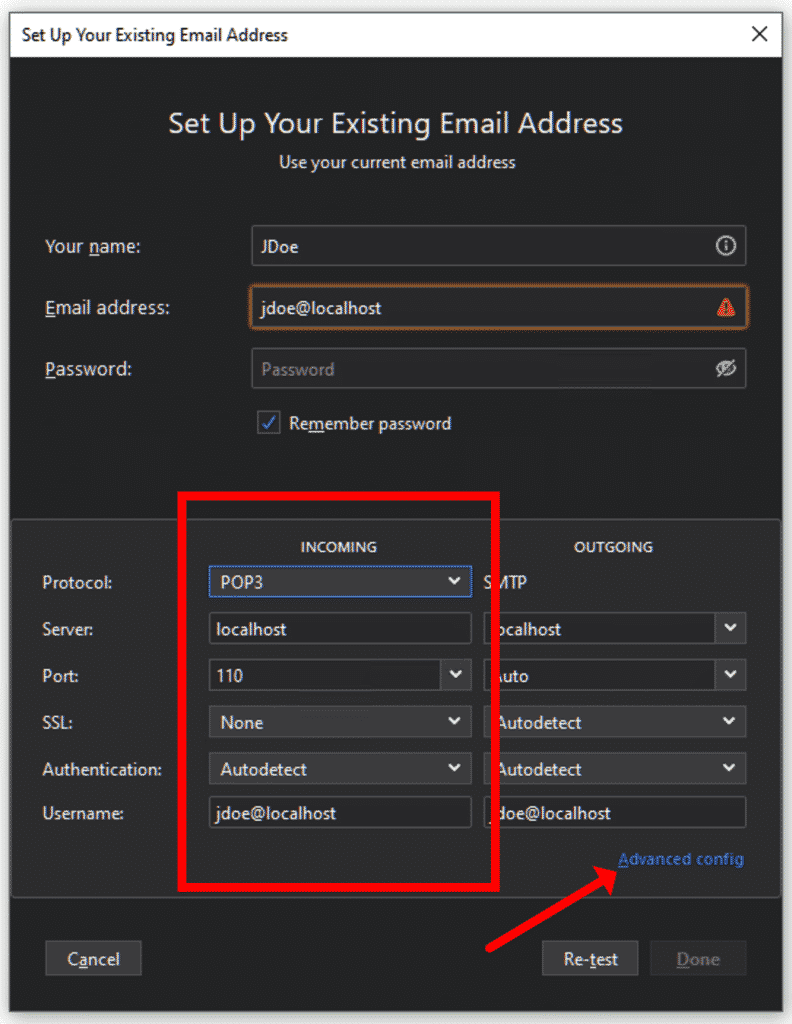
-
- Ställ in ett tillfälligt Pop3 -konto i Thunderbird:
- Starta Thunderbird och navigera till "Ny +" -menyn.
- Välj "Befintligt e -postkonto ..." och fyll i formuläret tills "Konfigurera manuellt ..." blir tillgängligt.
- Ställ in "Protokollet" till POP3 och mata in "localhost" som servern.
- Justera andra inställningar enligt följande:
- Hamn: 110
- SSL: Ingen
- autentisering: Normalt lösenord
- Bekräfta avancerade konfigurationer och stäng installationen.
- Förbered dina EML -filer:
- Användning av Lightspeed E -post bridge app För att identifiera och förbereda EML -filerna för överföring.
- Välj mappen som innehåller EML -filer och se till att underkataloger utesluts om onödiga.
- Generera en fillista genom att klicka “Sök” och fortsätt sedan med “Start Bridge.”
- Slutför importen i Thunderbird:
- Skapa en ny mapp i Thunderbirds avsnitt "Lokala mappar" för att spegla källmappens namn.
- Starta e -postmottagningsprocessen i Thunderbird för att slutföra importen.
- Flytta de importerade filerna till den valda mappen.
- Ställ in ett tillfälligt Pop3 -konto i Thunderbird:
Proffs:
-
- Strömlinjeformar processen för medelstora migrationer.
- Kan hantera en viss grad av automatisering när du förbereder filer för import.
- Fungerar över olika e -postklienter, förutsatt att POP3 -protokollet stöds.
Nackdelar:
-
- Kräver ytterligare steg, som att ställa in ett tillfälligt POP3 -konto.
- Potentiella kompatibilitets- eller konfigurationsutmaningar för icke-tekniska kunniga användare.
Om dessa grundläggande instruktioner inte räcker, Du kan använda hela Illustrerad guide för att importera EML -filer till Outlook. Med dessa steg, Att överföra EML -filer blir tillgängligt även för nybörjare.
Alternativ3: Använda tillägget för import/exportverktyg
Exempelanvändningsfall: Du arbetar i en kontorsmiljö eller hanterar e -postdata för en klient. Du har tusentals e -postmeddelanden, organiserad i komplexa mappstrukturer, som måste importeras exakt och effektivt till Thunderbird. Denna metods automatisering och förmåga att hantera stora volymer gör det till det bästa alternativet för professionella eller bulkmigrering.
För större volymer EML -filer, Thunderbirds tillägg till import/exportverktyg ger en bättre lösning.
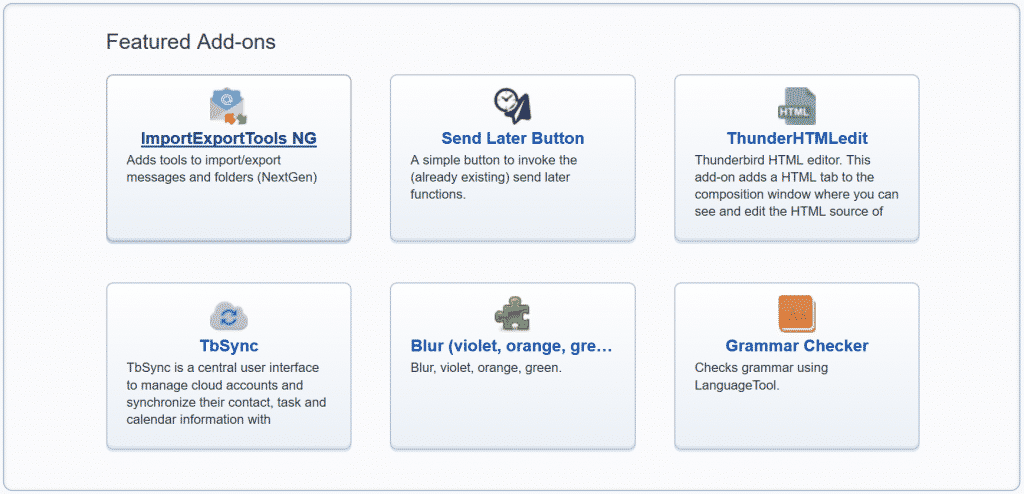
-
- Installera tillägget:
- Klicka på menyikonen i Thunderbird (Tre horisontella linjer).
- Välj “Tillägg,” leta efter “Import / Export Tools,” och installera den. Följ anvisningarna för att starta om Thunderbird.
- Skapa en målmapp:
- Högerklicka på “Lokala mappar” och välj “Ny mapp…”
- Namnge din mapp på lämpligt sätt (t.ex., “Importerade e -postmeddelanden 2025”).
- Importera dina filer:
- Högerklicka på den nya mappen och välj ImportExportTools > Importera alla meddelanden från en katalog > också från dess underkataloger.
- Leta reda på mappen som innehåller dina EML -filer och bekräfta ditt val.
- Verifiera importframgången:
- Thunderbird kommer att skapa undermappar baserat på din filstruktur och visa antalet framgångsrikt importerade e -postmeddelanden.
- Installera tillägget:
Proffs:
-
- Bäst för att hantera stora partier EML -filer effektivt.
- Underhåller filstrukturen genom att skapa undermappar under import.
- Mycket automatiserad när tillägget är installerat och konfigurerat.
Nackdelar:
-
- Kräver installation av tillägget för import/exportverktyg, vilket är ett extra steg.
- Kan vara mindre användarvänligt för dem som inte känner till tillägg eller avancerade verktyg.
Pro -tips för en smidig e -postimport
- Säkerhetskopiera dina data. innan du importerar, Skapa en säkerhetskopia av dina ursprungliga EML -filer för att undvika oavsiktlig förlust.
- Organisera filer. Grupp EML filer in i mindre partier för att göra processen mer hanterbar.
- Använd specialiserad programvara. För bulköverföringar eller mer komplexa migrationer, Tänk på tredjepartsprogramverktyg som är utformade för e-postdatamigrering. Dessa verktyg automaterar processen och minimerar risken för fel.
Vanliga frågor och svar (Vanliga frågor)
- Vad är en EML -fil?
En EML -fil är ett format som används för att spara enskilda e -postmeddelanden. Det innehåller e -postinnehållet, metadata, och alla bilagor. - Kan jag importera EML-filer till Thunderbird utan tillägg?
Ja, Drag-and-drop-metoden tillåter manuell import utan ytterligare verktyg. Emellertid, Det är mindre effektivt för storskaliga migrationer. - Vilket filformat använder Thunderbird för att lagra e -postmeddelanden?
Thunderbird använder mboxformatet, som stöds allmänt av andra e -postklienter, vilket gör det enkelt att överföra data mellan plattformar. - Varför välja specialiserad programvara för EML -filimport?
Om du har att göra med ett betydande antal EML -filer eller har begränsad tid, Specialiserade verktyg kan göra ditt liv enklare. Dessa verktyg upptäcker automatiskt EML -filer på ditt system och leder dig genom migreringsprocessen med minimal manuell ansträngning. De är idealiska för icke-tekniska kunniga användare och minskar risken för dataförlust. - Hur jag kan importera EML -filer till Outlook?
För en snabb och effektiv import av EML -filer till en Outlook -profil eller PST -fil, Vi föreslår att du använder Glexsoft EML till Outlook Transfer Tool.
Slutgiltiga tankar
Thunderbird är en pålitlig och funktionsrik e-postklient som gör EML-filimporten enkel. Genom att följa de metoder som beskrivs ovan, Du kan enkelt överföra dina e -postmeddelanden och hålla din kommunikation organiserad. Oavsett om du föredrar enkelheten i drag-and-dropp eller effektiviteten i tillägget för import/exportverktyg, Den här guiden har du täckt.
För dem som söker en snabbare och idiotsäker lösning, Överväg att använda specialiserad programvara designad för e -postmigrering. Med regelbundna uppdateringar och support för flera plattformar, Thunderbird är fortfarande ett utmärkt val för att hantera dina e -postmeddelanden 2025 och bortom.
Den här guiden uppdateras regelbundet för att återspegla de senaste Thunderbird -funktionerna och e -postmigreringsverktygen.
Senast uppdaterad: Juni 2025.